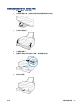User guide
Table Of Contents
- HP DeskJet 3830 series 帮助
- 使用入门
- 打印
- 使用 Web 服务
- 复印和扫描
- 传真
- 管理墨盒
- 连接您的打印机
- 解决问题
- 技术信息
- 其他传真设置
- 索引

打印问题
要执行什么操作?
解决不打印页面的问题(无法打印)
HP Print and Scan Doctor
HP Print and Scan Doctor 是尝试诊断并自动解决问题的实用程序。
注:此实用程序只能用于 Windows 操作系统。
对未打印的打印作业进行故障排除。
使用 HP 在线故障排除向导
如果打印机未响应或未打印,请获取逐步的说明。
注:HP Print and Scan Doctor 和 HP 在线故障排除向导可能并不提供所有语言版本。
请在“帮助”中查看关于无法打印问题的常规说明
解决打印问题 (Windows)
确保打印机已打开,并且进纸盒中有纸。 如果您仍无法进行打印,请按顺序尝试以下操作:
1. 查看打印机显示器上的错误消息并按照屏幕上的说明解决这些问题。
2. 如果计算机通过 USB 电缆与打印机相连,请拔掉 USB 电缆,然后再重新连接 USB 电缆。 如果计算
机通过无线连接与打印机相连,请确认连接正在工作。
3. 确认打印机没有暂停或脱机。
验证打印机没有暂停或脱机
a. 根据操作系统的不同,请执行以下操作之一:
● Windows 8.1 和 Windows 8: 点击屏幕的右上角打开“超级按钮”栏,单击设置图标,
单击控制面板,然后单击查看设备和打印机。
● Windows 7: 从 Windows 的开始菜单中,单击设备和打印机。
● Windows Vista: 在 Windows 任务栏上,依次单击开始菜单、控制面板、打印机。
● Windows XP: 在 Windows 任务栏上,依次单击开始菜单、控制面板、打印机和传真。
b. 双击打印机图标,或右键单击打印机图标,然后选择查看正在打印的内容以打开打印队列。
c. 在打印机菜单上,确保暂停打印或脱机使用打印机旁边没有对号。
d. 如果进行了任何更改,则再次尝试打印。
4. 检查打印机是否设置为默认打印机。
检查打印机是否被设置为默认打印机
a. 根据操作系统的不同,请执行以下操作之一:
102
第 9 章 解决问题
ZHCN